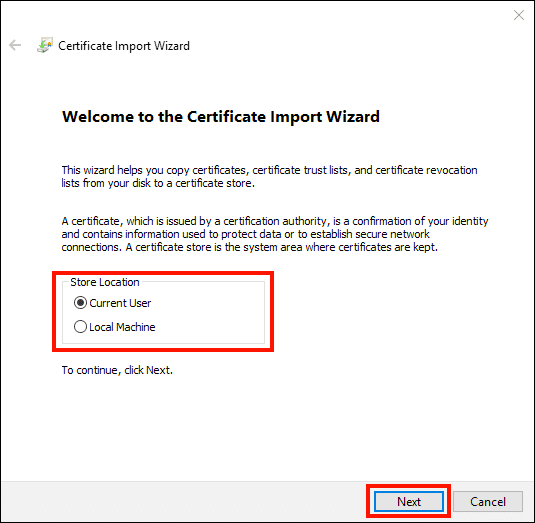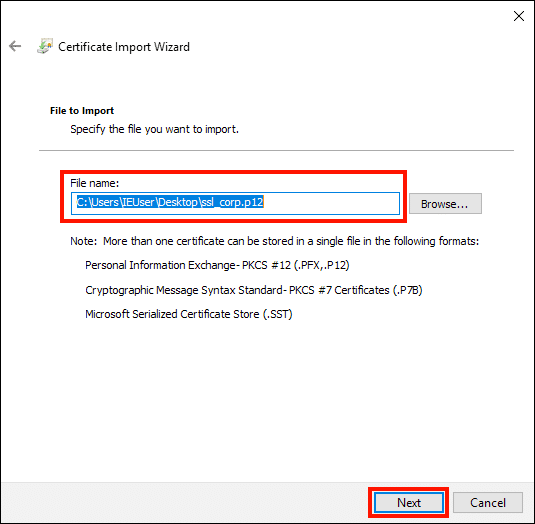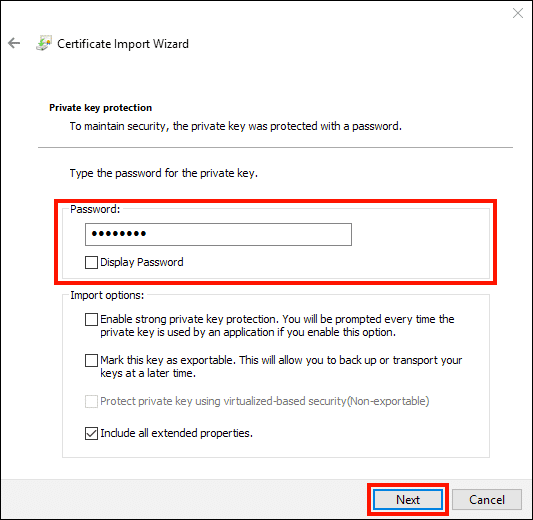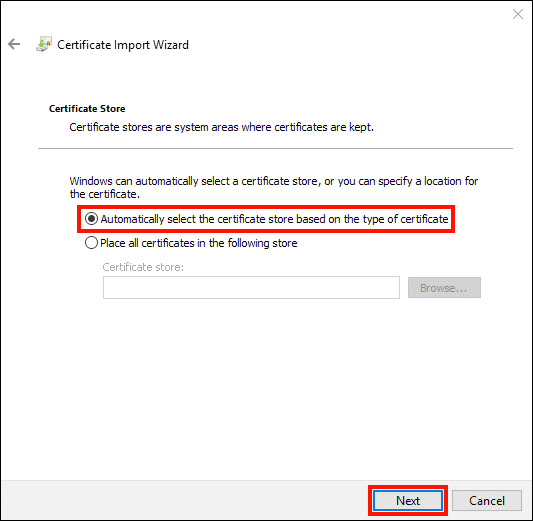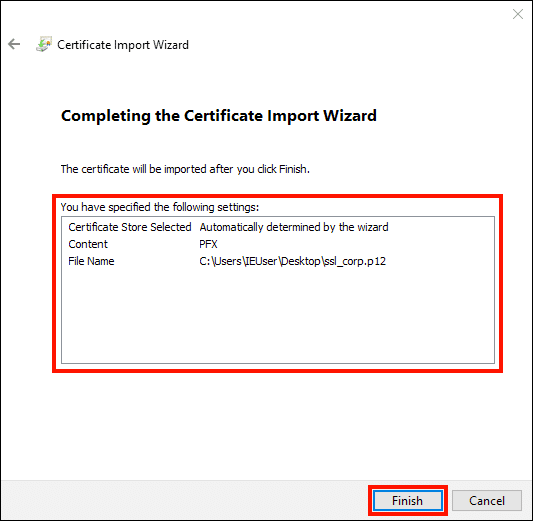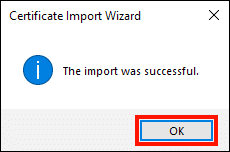Αυτός ο οδηγός θα σας καθοδηγήσει στην εγκατάσταση ενός επικυρωμένου οργανισμού (OV) πιστοποιητικό υπογραφής κώδικα αγοράστηκε από το SSL.com στα Windows 10.
- Αυτές οι οδηγίες ισχύουν μόνο για πιστοποιητικά υπογραφής κωδικού επικύρωσης οργανισμού (OV) που εκδόθηκαν πριν από την 1η Ιουνίου 2023. Έναρξη 1 Ιουνίου 2023, τα πιστοποιητικά υπογραφής κωδικού OV του SSL.com έχουν εκδοθεί είτε σε κουπόνια USB Federal Processing Standard 140-2 (FIPS 140-2) είτε μέσω της υπηρεσίας υπογραφής κώδικα cloud eSigner.
- Για χρήστες που επιθυμούν να εγγράψουν το πιστοποιητικό υπογραφής κωδικού OV στο eSigner, ανατρέξτε σε αυτό άρθρο οδηγό.
-
Κάντε διπλό κλικ στο αρχείο PFX που κατεβάσατε από το SSL.com (το όνομα αρχείου θα τελειώσει με
.p12) -
Η Οδηγός εισαγωγής πιστοποιητικών θα ανοίξει. Ανάλογα με το σκοπό που θέλετε, επιλέξτε εάν θα εγκαταστήσετε το πιστοποιητικό για το Τρέχων χρήστης or Τοπική μηχανή (ανατρέξτε στη Microsoft τεκμηρίωση για περισσότερες πληροφορίες σχετικά με αυτές τις επιλογές) και, στη συνέχεια, κάντε κλικ στο Επόμενο κουμπί.
-
Βεβαιωθείτε ότι το αρχείο εμφανίζεται στο Όνομα αρχείου Το πεδίο είναι αυτό που θέλετε να εισαγάγετε και, στη συνέχεια, κάντε κλικ στο Επόμενο κουμπί.
-
Εισαγάγετε τον κωδικό πρόσβασης που δημιουργήσατε κατά τη λήψη του αρχείου PFX από το SSL.com. Υπό Επιλογές εισαγωγής, Σιγουρέψου ότι Συμπεριλάβετε όλες τις εκτεταμένες ιδιότητες είναι επιλεγμένο. Εάν θέλετε να σας ζητείται ο κωδικός πρόσβασης PFX κάθε φορά που χρησιμοποιείται το ιδιωτικό κλειδί (π.χ. για υπογραφή), ελέγξτε Ενεργοποίηση ισχυρής προστασίας ιδιωτικών κλειδιών. Εάν θέλετε να μπορείτε να εξάγετε ένα PFX που περιέχει το ιδιωτικό κλειδί αργότερα, ελέγξτε Επισημάνετε αυτό το κλειδί ως εξαγώγιμο. Όταν τελειώσετε επιλέγοντας επιλογές, κάντε κλικ στο Επόμενο κουμπί.
-
Άδεια Επιλέξτε αυτόματα το χώρο αποθήκευσης πιστοποιητικών με βάση τον τύπο του πιστοποιητικού επιλεγμένο και κάντε κλικ στο Επόμενο κουμπί.
-
Βεβαιωθείτε ότι οι πληροφορίες που εμφανίζονται είναι σωστές και, στη συνέχεια, κάντε κλικ στο φινίρισμα κουμπί.
-
Τελειώσατε! Κάντε κλικ στο OK κουμπί για έξοδο από τον οδηγό.